如何在沒有作業系統的新電腦上安裝Windows 11?
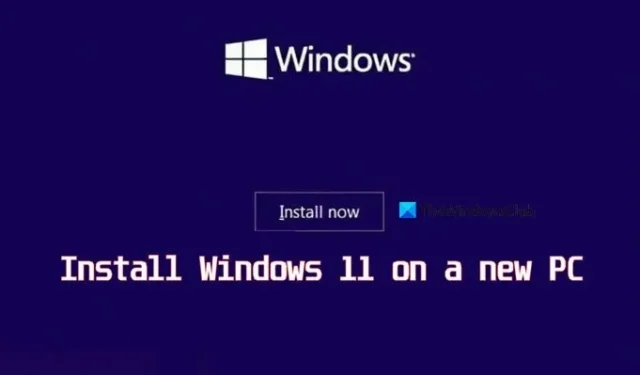
在新電腦上安裝作業系統可能會令人望而生畏,但是,如果有正確的指導,這將是簡單易行的。在本文中,我們將逐步介紹在沒有任何作業系統的新電腦上安裝 Windows 11 的每個步驟,從準備安裝媒體到設定係統設定。
如何在沒有作業系統的新電腦上安裝Windows 11?
若要在沒有作業系統的新電腦上安裝 Windows 11,請依照下列步驟操作:
- 更改優先啟動
- 下載 Windows 11 媒體建立工具
- 安裝 Windows 11
- 設定使用者帳戶和密碼
讓我們詳細看看每個步驟。
1]更改啟動順序
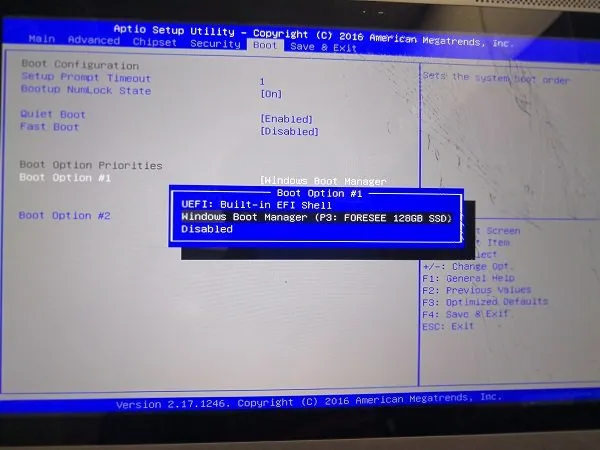
首先,我們將更改啟動順序,因為如果不這樣做,電腦將從空硬碟或其他來源啟動。因此,此步驟可確保電腦從安裝媒體(在我們的範例中為 USB 隨身碟)啟動。
- 電腦通電後,同時點選 F10、F2、F12、F1 或 DEL 鍵以啟動 BIOS 選單。
- 現在,導航並點擊“啟動”選項卡。
- 在啟動選項優先順序中選擇可移動磁碟機或 USB,然後按 Enter 鍵。
因此,現在當您的電腦啟動時,它將採用連接的 USB 驅動器作為預設啟動選項。請記住,這些選項取決於您的 OEM,因此您可能需要尋找同義詞。
2]下載Windows 11安裝助手
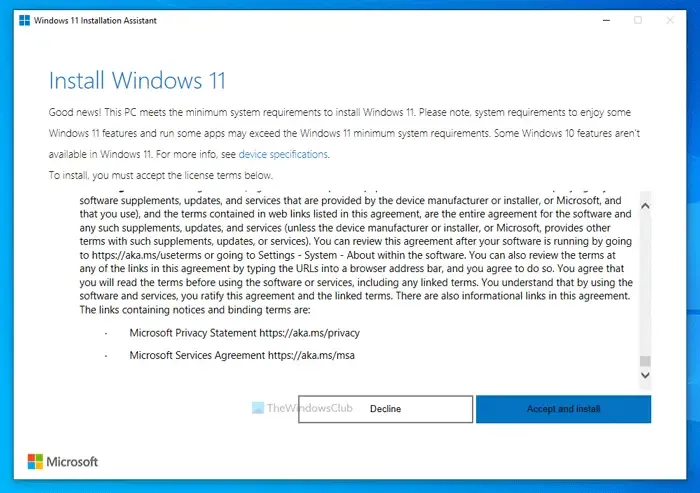
下一步包括下載 Windows 11 安裝助手,我們這樣做是因為它簡化了建立可啟動安裝媒體的過程。在尚未安裝作業系統的系統上安裝 Windows 11 需要此可啟動媒體,因為它包含啟動安裝程序所需的所有檔案。為此,請確保您有 8 GB USB 隨身碟。確定後,讓我們看看如何下載 Windows 11 安裝助理。
- 若要下載安裝作業系統所需的工具,請啟動瀏覽器,然後造訪 microsoft.com。
- 導覽至Windows 11 安裝助理部分,然後從那裡選擇「立即下載」選項。
- 運行下載的檔案並接受許可條款和條件以啟動媒體建立工具應用程式。如果要變更 Windows 語言,請取消勾選「使用建議」框,然後按一下「下一步」按鈕。
- 使用者將看到兩個選項: 建立可啟動 USB 隨身碟或 ISO 檔案以便稍後使用 ISO。如前所述,我們將選擇前者,因此插入 USB 驅動程序,點擊第一個選項,然後選擇“下一步”選項。
- 現在,選擇 USB 驅動器,然後再次選擇“下一步”按鈕。
這將提示應用程式開始下載。下載完成後,驗證下載,您的 Windows 11 可啟動媒體就已設定完畢,可以在電腦上安裝 Windows 11。
如果您有 Windows 11 ISO 文件,則可以使用 Rufus 建立可啟動磁碟機。
3]安裝Windows 11
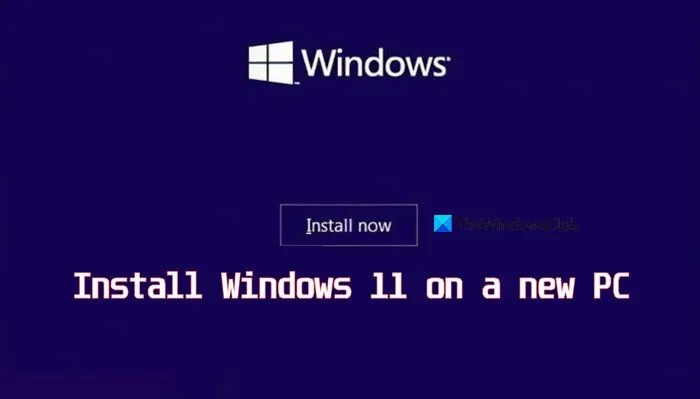
現在,讓我們安裝 Windows 11,為此,請按照以下步驟操作。
- 首先,使用準備好的可啟動 USB 隨身碟重新啟動 PC,然後選擇「立即安裝」按鈕。
- 按照螢幕上顯示的說明開始安裝,然後按一下我沒有產品金鑰,如果您在安裝過程中輸入了產品金鑰,請跳過它。
- 按一下我接受條款和條件,然後按一下下一步按鈕,然後按一下自訂安裝選項。
- 選擇區域和鍵盤佈局。完成後,用戶將收到「哎呀,你失去了網路連線」螢幕,在這裡點擊Shift + F10按鈕打開命令提示字元視窗。
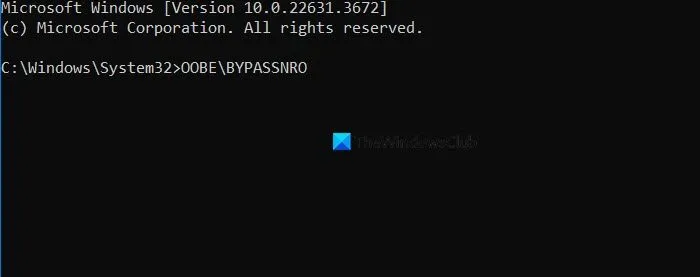
- 輸入以下命令並按 Enter 按鈕:
OOBE\BYPASSNRO - 裝置將自動啟動並顯示「讓我們連接到網路」畫面。在此視窗中,按一下「我沒有 Internet」按鈕,或者如果有,請選擇「下一步」按鈕,然後插入乙太網路電纜。
- 選擇繼續有限設定按鈕,並超出設定過程。
- 現在,按一下主驅動器,最後選擇“下一步”按鈕。
按照螢幕上的指示完成該過程,我們就已經在我們的裝置上安裝了 Windows 11。
4]設定使用者帳號和密碼
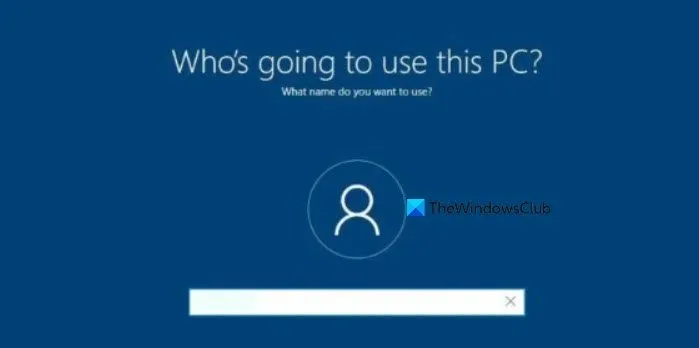
安裝完成後,我們來設定使用者帳戶和密碼。
- 安裝過程完成後,使用者將被引導至設定畫面以建立使用者帳戶並填寫所有詳細資訊。
- 在「誰將使用此電腦」頁面中新增使用者名,輸入安全性問題,然後按照螢幕上的指示完成流程。
- 登入後,使用者可以建立新的使用者帳戶或編輯登入時使用的帳戶。
- 現在,轉到開始欄,點擊“設定”,然後轉到“帳戶”部分。
- 在那裡,按一下「家庭和其他使用者」選項,選擇管理員部分的帳戶,然後選擇「變更帳戶類型」。
- 將帳戶類型變更為管理員,然後按一下「確定」按鈕以套用這些變更。
就是這樣!享受您的新作業系統。
我可以在沒有系統需求的情況下安裝 Windows 11 嗎?
是的,安裝 Windows 11 非常簡單,沒有任何系統需求。用戶可以使用 Rufus 來完成此操作,要了解更多信息,請查看我們的帖子,以在 Windows 11 安裝期間繞過 TPM 和安全啟動,這是 Windows 11 的主要要求。
如何一步一步安裝Windows 11?
安裝作業系統似乎是一項艱鉅的任務,但實際上並非如此。我們建議您查看我們的在電腦上安裝 Windows 11 的指南。但是,請確保您符合 Microsoft 發布的最低系統需求。



發佈留言